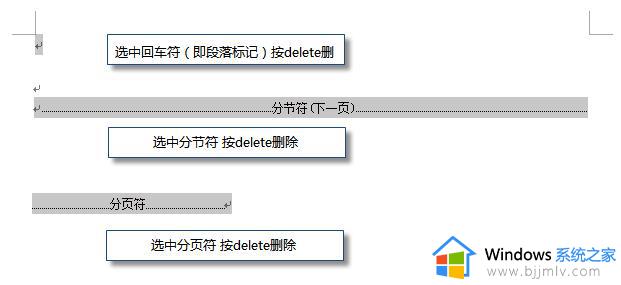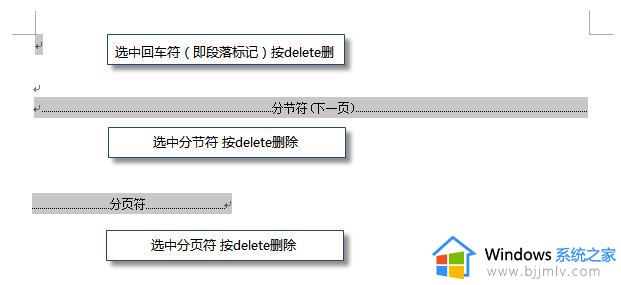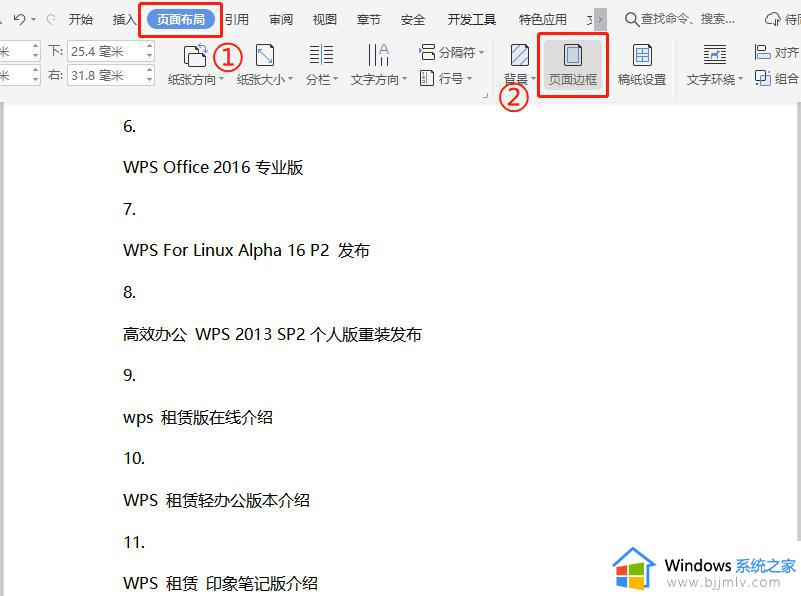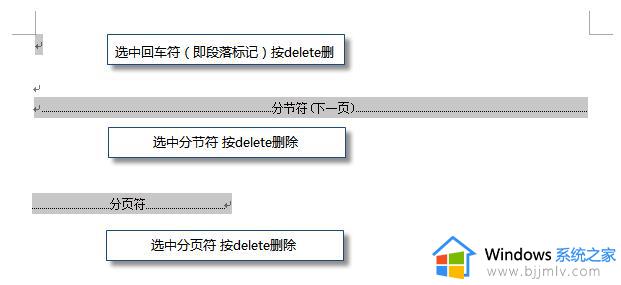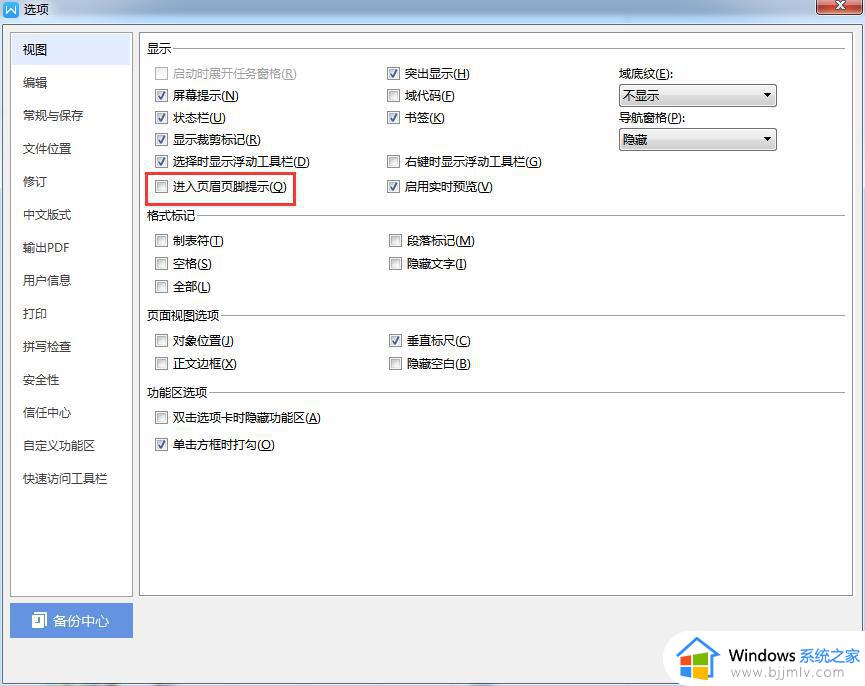wps如何把最后一页无用的删除掉 如何在wps中删除无用的最后一页
wps如何把最后一页无用的删除掉,在使用WPS时,我们经常会遇到一个问题,那就是如何删除最后一页中无用的内容,无论是编辑文档还是制作报告,最后一页的无用内容总是让人感到困扰。幸运的是,WPS提供了一种简单而有效的方法来解决这个问题。通过掌握一些基本的操作技巧,我们可以轻松地删除最后一页的无用内容,使我们的文档更加整洁和专业。接下来,让我们一起来学习如何在WPS中删除无用的最后一页。

如果WPS文档中出现了空白页,那么可能是文档中包含空段落、分页符或分节符。需要将这些编辑标记删除,空白页才会被删除。
操作方法:把光标移动至空白页,选中空白页中的 段落标记 或分页符 或者分节符,尝试使用“回格(即backspace / ←)”以及“Delete”键删除。
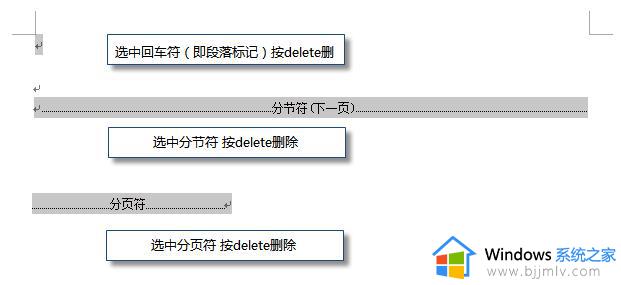
PS:如果文档中没有显示编辑标记,可以开启功能区“开始-显示/隐藏编辑标记”显示。
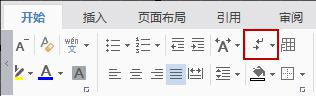
还有一种空白页的可能是前一页末尾有过长的表格。
文档在表格后需要有一个空段落,如果表格一直延伸到页面底部,则空段落将被推入下一页。而这个空段落标记是无法删除的。需要将这个空段落标记设置为“隐藏文字”才可以。
操作方法:
1、选中段落标记
2、点击右键-字体-勾选“隐藏文字”。
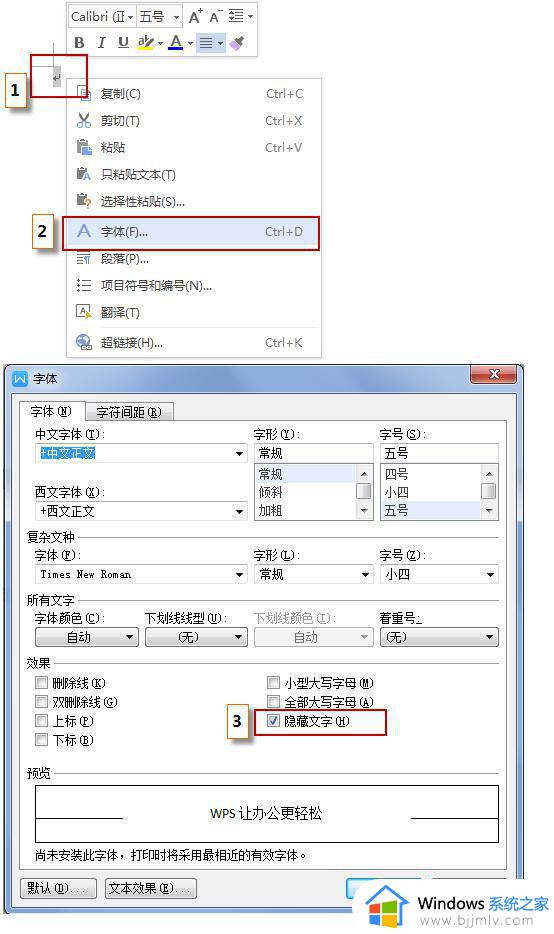
以上就是WPS如何删除最后一页无用内容的全部步骤,如有任何疑问可以参考小编提供的步骤进行操作,希望对大家有所帮助。